Terminaktionen erfassen/ bearbeiten/ löschen
Die Kundenverwaltung bietet auf dem Reiter "Historie" die Möglichkeit nicht nur die Möglichkeit alle zu einem Interessenten, Kunden, Lieferanten oder Mitarbeiter erfassten Aktionen und Termine einzusehen, sondern dort auch neue Termineinträge zu erstellen oder bereits vorhandene zu bearbeiten. Es können dabei i.d.R. keine Systemtermine bearbeitet oder gelöscht werden, da dieses die Historie verfälschen würde und ggf. für Irritationen wegen fehlenden oder inhaltlich falschen Systemeinträgen führen könnte.
Möchten Sie zu einem vorhandenen Termin eine Nachricht erfassen, um den Kommunikationsverlauf des Termin zu dokumentieren, lesen Sie bitte "Nachrichten zu einer Terminaktion erfassen/ bearbeiten/ löschen".
Hinzufügen eines manuellen Termins in der Kundenverwaltung
- Laden Sie den gewünschten Datensatz (Interessent, Kunde, Lieferanten oder Mitarbeiter) zu dem Sie einen neuen Termin erfassen möchten.
-
Wechseln Sie im Hauptfenster auf den Reiter Historie.
-
Klicken Sie auf die Schaltfläche Neu, um das Dialogfenster "Details zur Aktion" oder "Erweiterte Details zur Aktion" zu öffnen und auf dem Reiter "Termindetails" den Termin anzulegen.
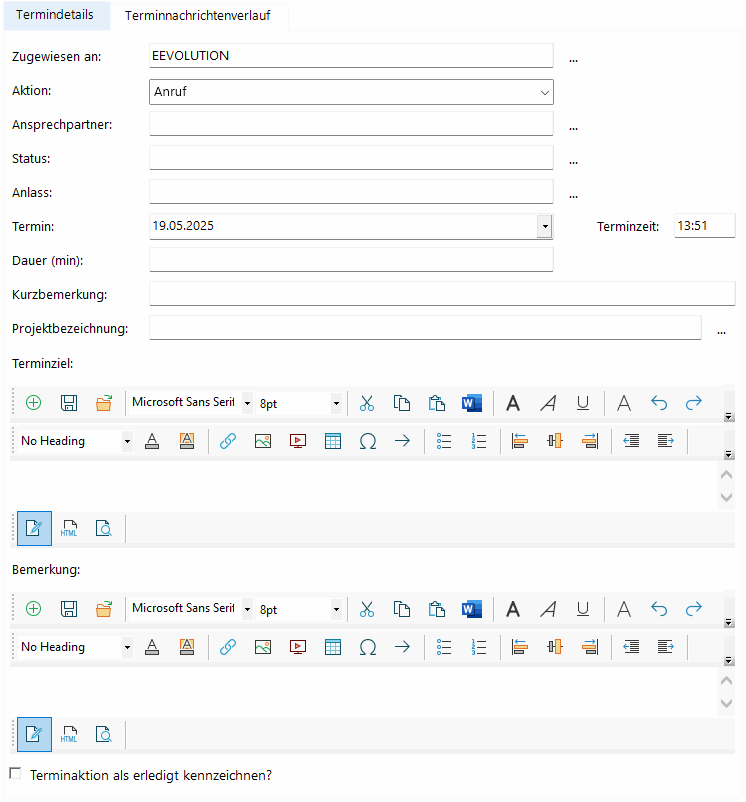
-
Das Feld "Zugewiesen an" beinhaltet den Benutzer, dem dieser Termin zugewiesen ist. Haben Sie die entsprechende Rechte, so können Sie an dieser Stelle den Termin einem anderen Benutzer zuweisen, für weitere Informationen zu diesem Thema lesen Sie bitte Zuweisung von Terminen ändern.
- Wählen Sie aus dem Listenfeld
Aktion die Art der Aktion aus, wie z.B. "Anruf" oder "Besuch"
Zur Auswahl stehen an dieser Stelle alle Terminaktionen, die nicht als "Systemaktion" gekennzeichnet sind. - Hinterlegen Sie bei Bedarf im Feld "Ansprechpartner" einen Ansprechpartner. Sie können dabei entweder einen freien Text hinterlegen oder mit F2 einen beim Kunden oder Lieferanten hinterlegten Ansprechpartner auswählen.
Hinweis:
Es werden nur Ansprechpartner in der F2-Auswahl angezeigt, bei denen die Option "Ausblenden" NICHT aktiviert ist.
-
Wählen Sie bei Bedarf im Feld "Status" mit F2 den aktuellen Status des Termins aus.
- Wählen Sie bei Bedarf im Feld "Anlass" mit F2 den Anlass für den Termin aus.
- Geben Sie im Feld Termin das Datum an.
- Geben Sie im Feld "Terminzeit" die Uhrzeit im Format hh:mm an.
- Geben Sie bei Bedarf im Feld "Dauer (min)" die (voraussichtliche) Dauer des Termins in Minuten an.
-
Geben Sie im Feld Kurzbemerkung Ihre Kurzbemerkung ein.
- Wählen Sie bei Bedarf im Feld "Projekt" mit F2 das Projekt des Kunden aus zu dem Termin stattfinden soll.
-
Geben Sie im bei Bedarf im Feld "Terminziel" das Ziel des Termins als Freitext ein.
- Geben Sie in dem Feld "Bemerkung" bei Bedarf einen weiteren Freitext ein, z.B. wenn der Termin nachträglich hinzugefügt wird und dort das Ergebnis der Besprechung notiert werden soll.
In diesem Fall können Sie den Termin durch die Aktivierung der Option Terminaktion als erledigt kennzeichnen?als erledigt markieren, so dass er nicht mehr in den persönlichen Terminen des zugewiesenen Benutzer erscheint. - Bestätigen Sie mit OK,
um Ihre Angaben in die Registerkarte Historie
zu übernehmen, welcher mit einem
 als "Neu" gekennzeichnet ist.
als "Neu" gekennzeichnet ist.
Hinweis:
Wenn Sie im Fenster Details zur Aktion die Aktion als erledigt markiert haben, erscheint auf der Registerkarte Historie im Feld E (E steht für"erledigt") ein X.
-
Klicken Sie in er Hauptmaske auf "OK" um Ihre Angaben zu endgültig zu speichern.
- Nachdem Sie Ihre Daten gespeichert haben, können Sie sich die Terminübersicht über
 ausdrucken lassen.
ausdrucken lassen.
Bearbeiten eines manuellen Termineintrags in der Kundenverwaltung
-
Laden Sie den gewünschten Datensatz (Interessent, Kunde, Lieferanten oder Mitarbeiter) beim Sie einen Termin bearbeiten möchten
-
Wechseln Sie im Hauptfenster auf den Reiter Historie.
- Markieren Sie den zu bearbeitenden manuellen Termineintrag.
- Klicken Sie auf "Bearbeiten", um das Dialogfenster "Details zur Aktion" oder "Erweiterte Details zur Aktion" zu öffnen und den Termin zu bearbeiten.
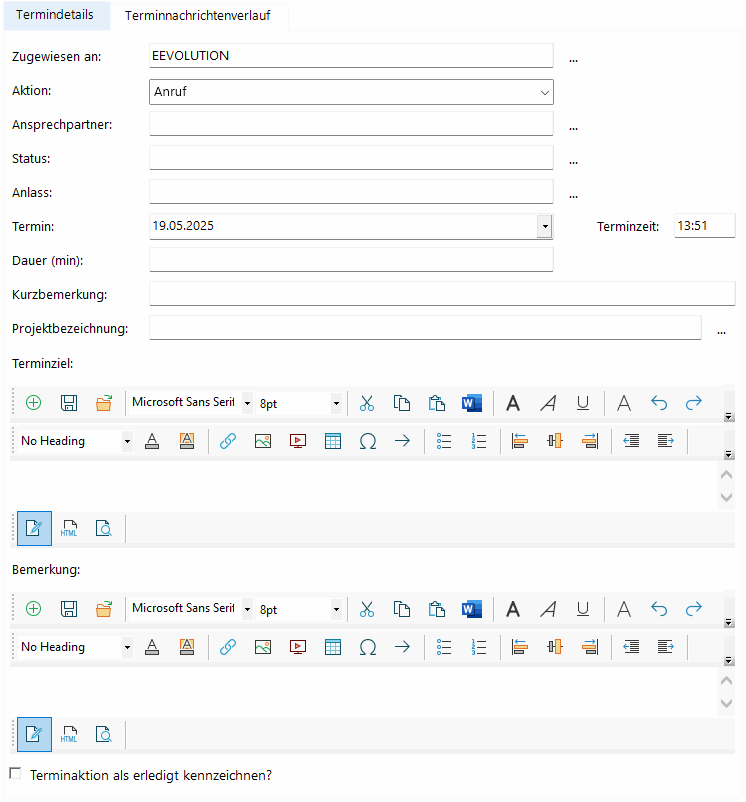
- Führen Sie die gewünschten Änderungen an dem Termineintag durch, wie z.B. das Hinzufügen einer "Bemerkung" nach der Durchführung des Termins mit anschließenden Kennzeichnen des Termins als "Erledigt" durch die Aktivierung der Option "Terminaktion als erledigt kennzeichnen?".
-
Bestätigen Sie mit OK ihre Änderungen an dem Termineintrag. Der Termineintrag wird auf den Reiter "Historie" übernommen und mit einem
 als "Bearbeitet" gekennzeichnet.
als "Bearbeitet" gekennzeichnet. - Klicken Sie in er Hauptmaske auf "OK" um Ihre Angaben zu endgültig zu speichern.
Löschen eines manuellen Termineintrags in der Kundenverwaltung
-
Laden Sie den gewünschten Datensatz (Angebot, Auftrag oder Gutschrift) zu dem Sie einen manuellen Termin erfassen möchten.
-
Wechseln Sie im Hauptfenster auf den Reiter Historie.
- Markieren Sie den zu bearbeitenden manuellen Termineintrag.
- Klicken Sie auf "Löschen" und Sie erhalten die folgende Abfrage;

- Bestätigen Sie diese Abfrage mit "Ja" wird der markierte Termineintrag mit einem
 zum Löschen markiert.
zum Löschen markiert. - Klicken Sie in er Hauptmaske auf "OK" um den Termineintrag endgültig zu löschen.
Verwandte Themen
Historie zum Interessenten / Kunden / Lieferanten und Mitarbeiter
Nachrichten zu einer Terminaktion erfassen/ bearbeiten/ löschen